Převod souboru STEP do JPG
Jak převést soubory STEP 3D CAD na obrázky JPG pomocí FreeCAD nebo online konverterů.
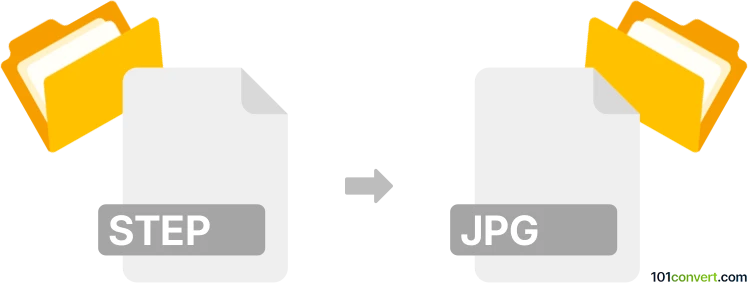
Jak převést soubor step do formátu jpg
- Ostatní konverze souborů
- Dosud nehodnoceno.
101convert.com assistant bot
2 dny
Pochopení formátů souborů STEP a JPG
STEP (Standard for the Exchange of Product Data) soubory, s příponou .step nebo .stp, jsou široce používané v 3D CAD (Computer-Aided Design) pro výměnu 3D modelů mezi různými softwarovými platformami. Ukládají podrobné geometrické a návrhové údaje pro inženýrské a výrobní účely.
JPG (nebo JPEG) soubory jsou oblíbený rasterový obrazový formát používaný pro fotografie a webové grafiky. JPG jsou komprimované, což je činí ideálními pro sdílení a zobrazování obrázků, nikoli pro ukládání 3D dat modelů.
Proč převádět STEP na JPG?
Převod STEP souboru na JPG je užitečný, když potřebujete jednoduchý 2D obrázek 3D modelu pro prezentace, dokumentaci nebo sdílení s uživateli, kteří nemají CAD software.
Jak převést STEP na JPG
Protože STEP soubory jsou 3D modely a JPG jsou 2D obrázky, proces převodu zahrnuje vykreslení pohledu na 3D model a jeho uložení jako obrázek. Zde jsou kroky s doporučeným softwarem:
Použití FreeCAD (doporučený bezplatný software)
- Stáhněte a nainstalujte FreeCAD z oficiální stránky.
- Otevřete FreeCAD a přejděte na File → Open pro načtení vašeho .step souboru.
- Upravte pohled tak, aby zobrazoval požadovaný úhel vašeho 3D modelu.
- Přejděte na File → Export.
- V dialogu exportu vyberte JPEG (*.jpg, *.jpeg) jako typ souboru.
- Zvolte umístění a název souboru, poté klikněte na Save.
Alternativa: Použití online konvertoru
- Navštivte důvěryhodný online konvertor, například AnyConv nebo Convertio.
- Nahrajte svůj .step soubor.
- Vyberte JPG jako výstupní formát.
- Klikněte na Convert a stáhněte si výsledný JPG obrázek.
Nejlepší software pro převod STEP na JPG
- FreeCAD (zdarma, open-source, multiplatformní)
- Autodesk Fusion 360 (komerční, pokročilé funkce)
- Online konvertory (pro rychlé, bezinstalační převody)
Tipy pro nejlepší výsledky
- Upravte 3D pohled tak, aby zvýraznil důležité prvky před exportem.
- Zvyšte rozlišení nebo velikost obrázku v nastavení exportu pro vyšší kvalitu JPG.
- Pro dávkové převody zvažte skriptování v FreeCAD nebo použití profesionálního CAD softwaru.
Poznámka: Tento záznam konverze step na jpg je neúplný, musí být ověřen a může obsahovat nepřesnosti. Níže prosím hlasujte, zda pro vás byly tyto informace užitečné nebo ne.